
使用密码管理工具管理密码理由很多,最主要的是方便、安全。Bitwarden 是一个开源的密码管理服务,全平台支持,介面简洁,前后端均开源(Telegram 仅客户端开源)功能全面,支持两步验证(Lastpass 付费版都不支持的功能)、团队共享密码库,另外,支持将服务端部署在自己的服务器上。
小弟尝试在群晖搭建 Bitwarden 服务端,期间踩了一些坑,主要参考了这位大大的帖子。
准备工作
首先需要配置好域名和 SSL 证书,最简单的是利用群晖自带功能申请一个二级域名,并为这个二级域名申请 SSL 证书。在群晖「控制面板」→「安全」中导出证书,导出得到一个压缩包备用,
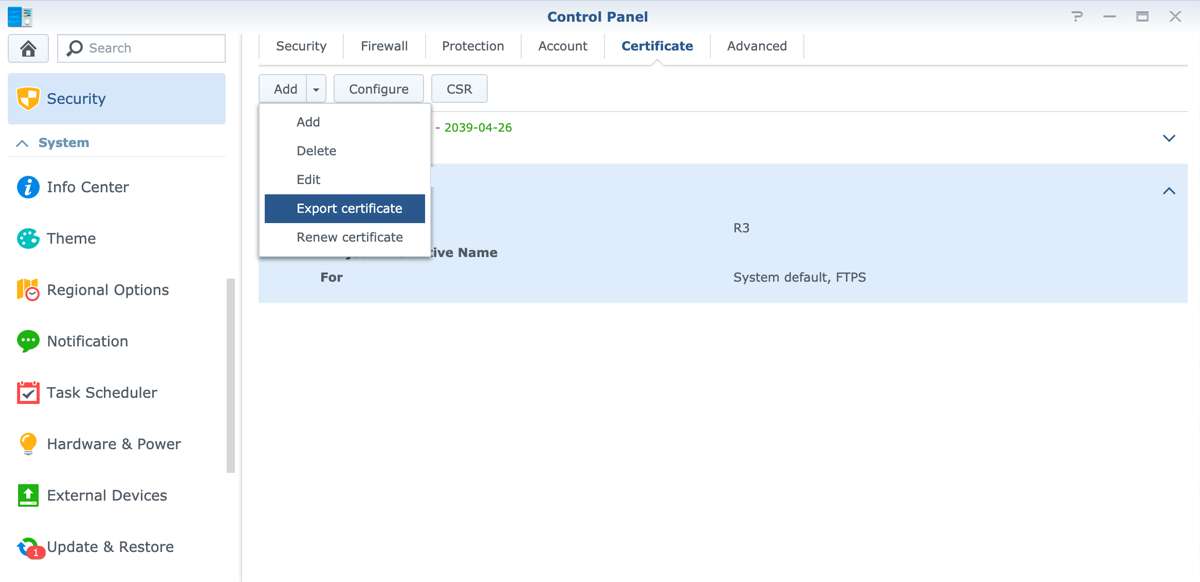
新建一个文件夹存放密码数据库,一个文件夹存放 SSL 证书,并将导出的证书压缩包解压至这个文件夹。
Docker 安装
打开群晖 Docker,在「注册表」 中搜索 bitwardenr,找到 bitwardenrs/server 并选择 latest 下载。
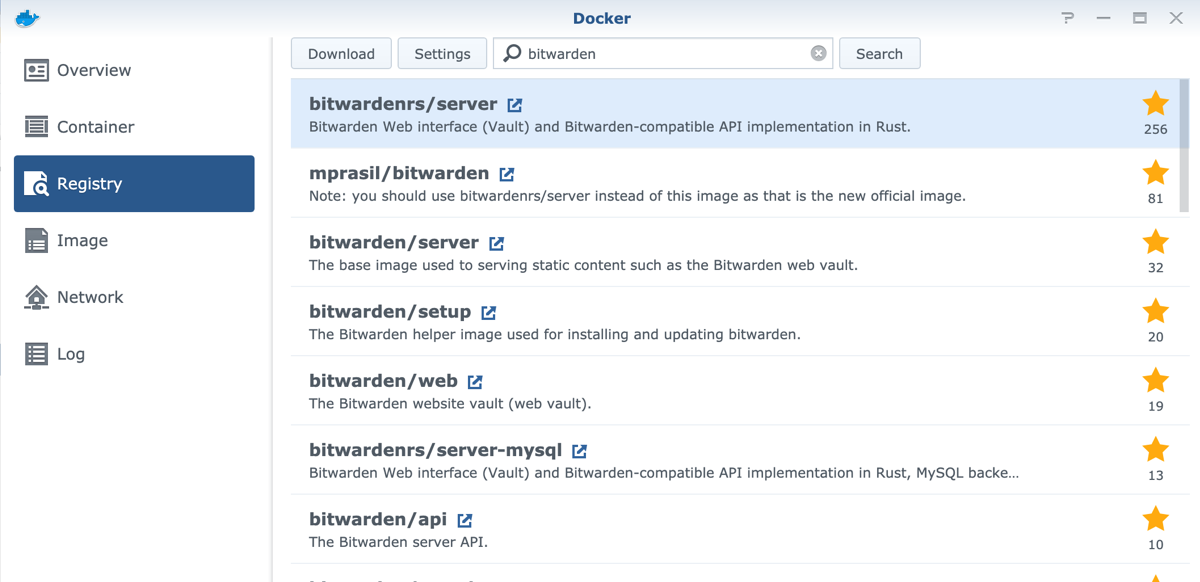
待镜像下载完成(有群晖系统通知),到「映像」中找到并双击打开下载好的镜像,点击「高级设置」,
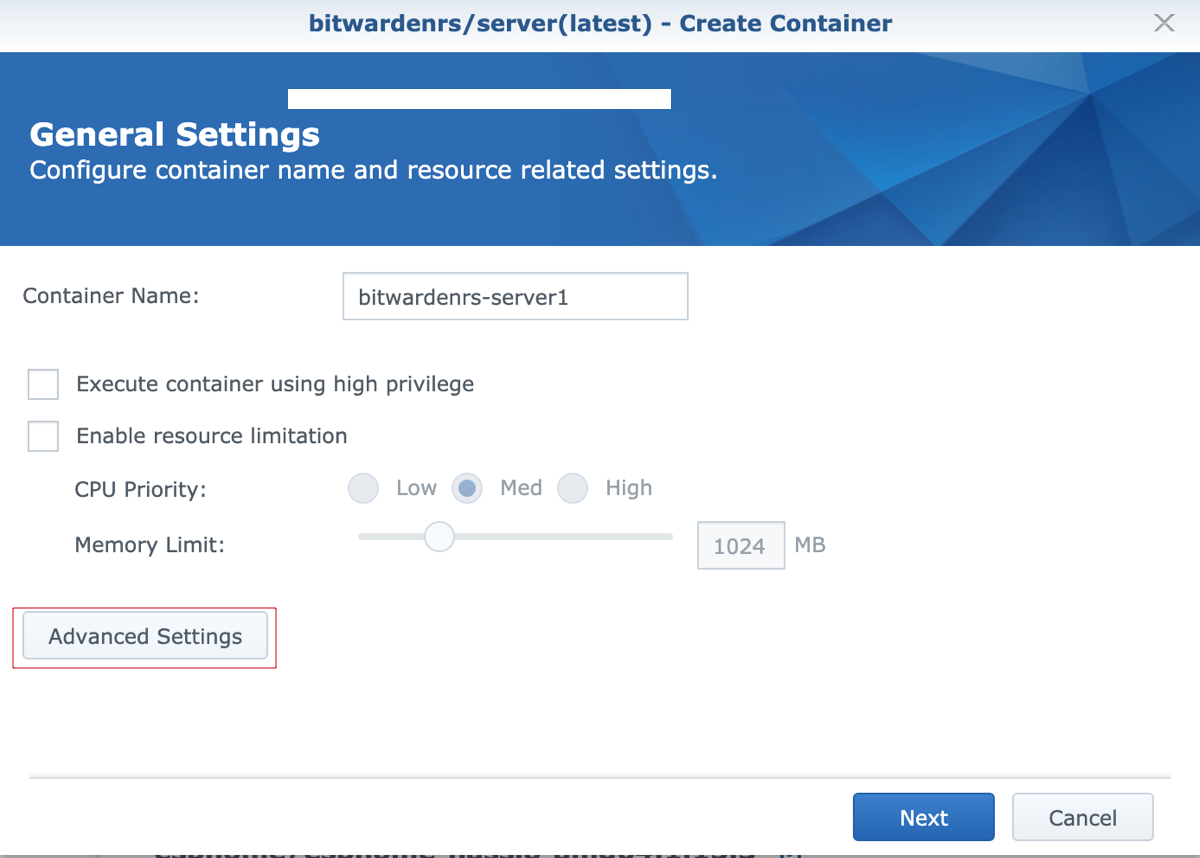
在「卷」 中添加路径存放密码数据库的文件夹,装载路径为/data,添加存放 SSL 证书的文件夹,装载路径为 /ssl
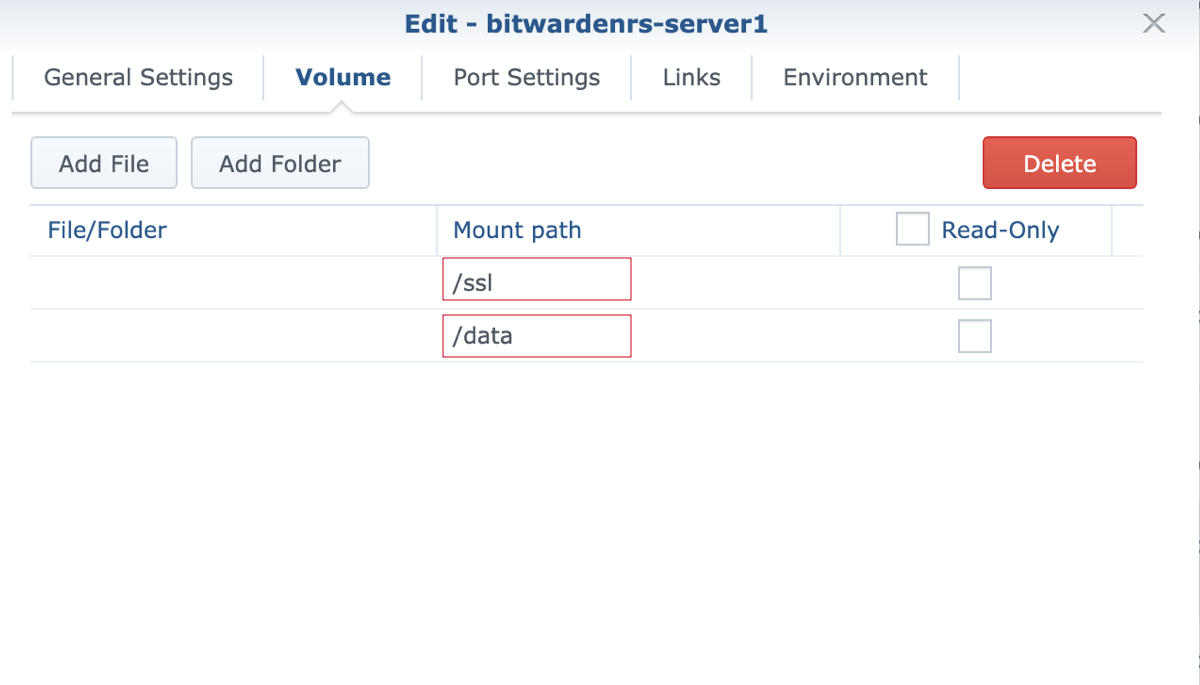
在 「端口设置」中自定义容器端口 80 所对应的本地端口,删去自带的 3021 的容器端口,
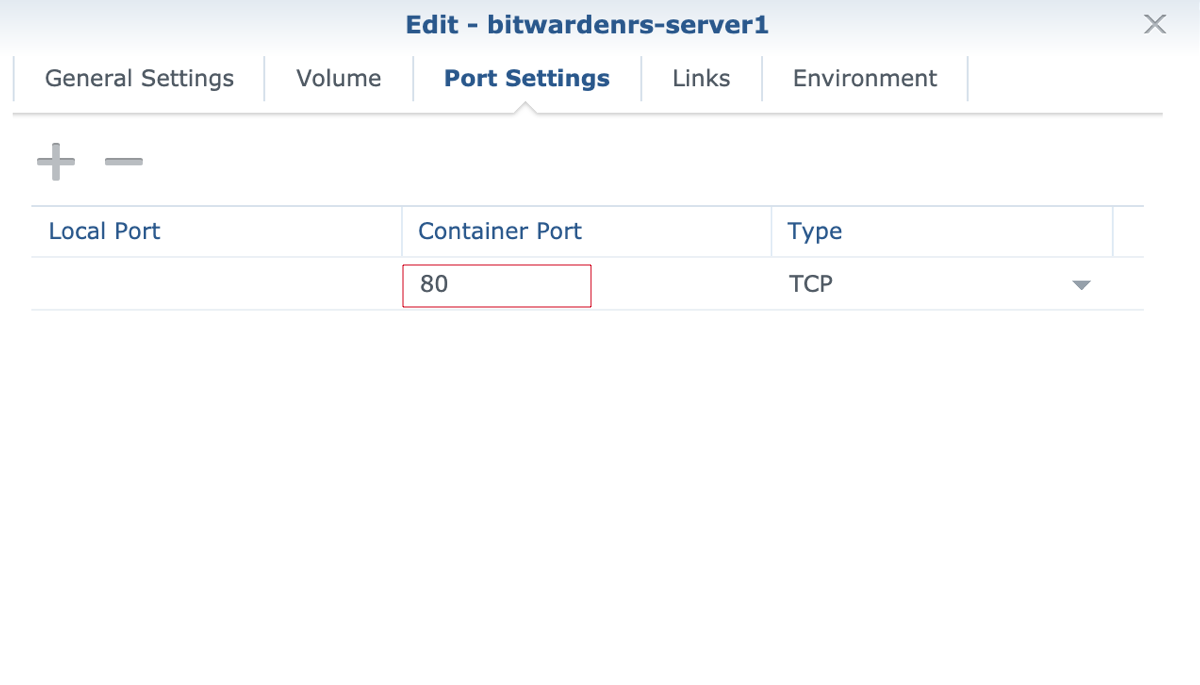
在环境变量中添加 ROCKET_TLS,值为 {certs="/ssl/cert.pem",key="/ssl/privkey.pem"}(值里面的文件名改为自己的证书的文件名),点击应用保存。
设置端口映射
在路由器中设置好端口转发(确保有有公网 IP),OpenWrt 系统可以在「网络」→「防火墙」→「端口转发」中找到。
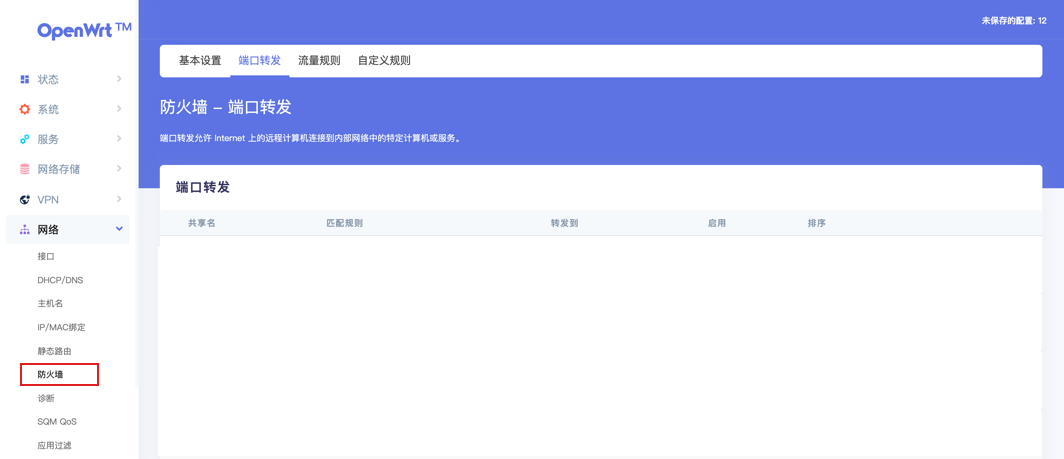
使用
在浏览器中输入 https:// 即可访问刚刚搭建的 Bitwarden 服务,
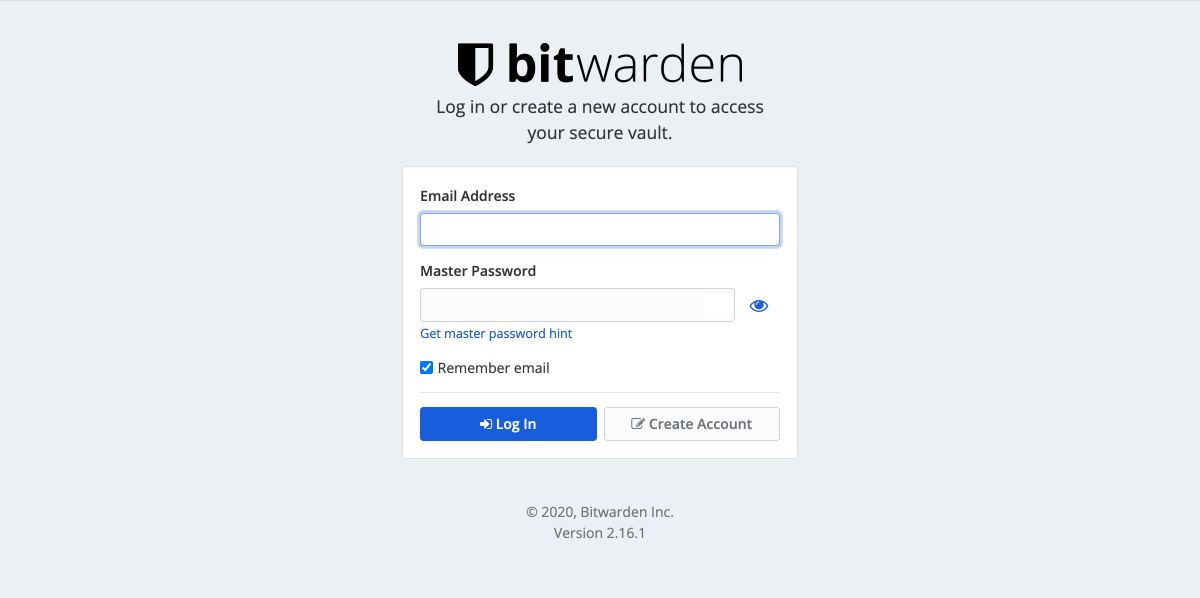
之后注册一个账号即可使用,注意千万牢记主密码。
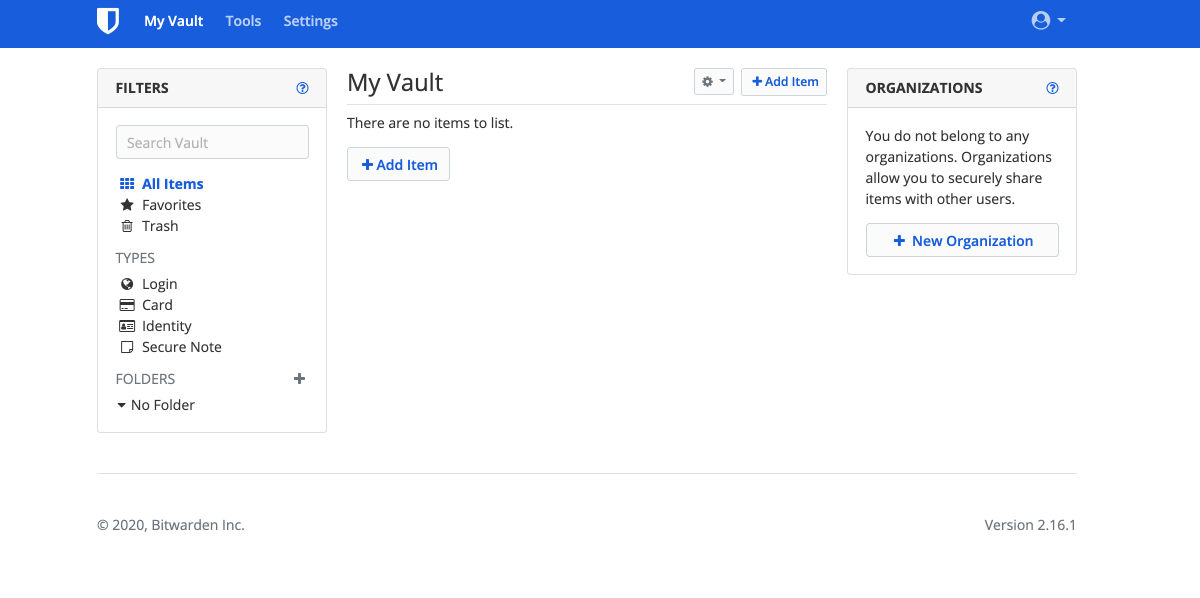
各端客户端可以到官方下载专区 https://bitwarden.com/download/ 下载,使用方法大致相同,在设置中填写服务器地址即可。
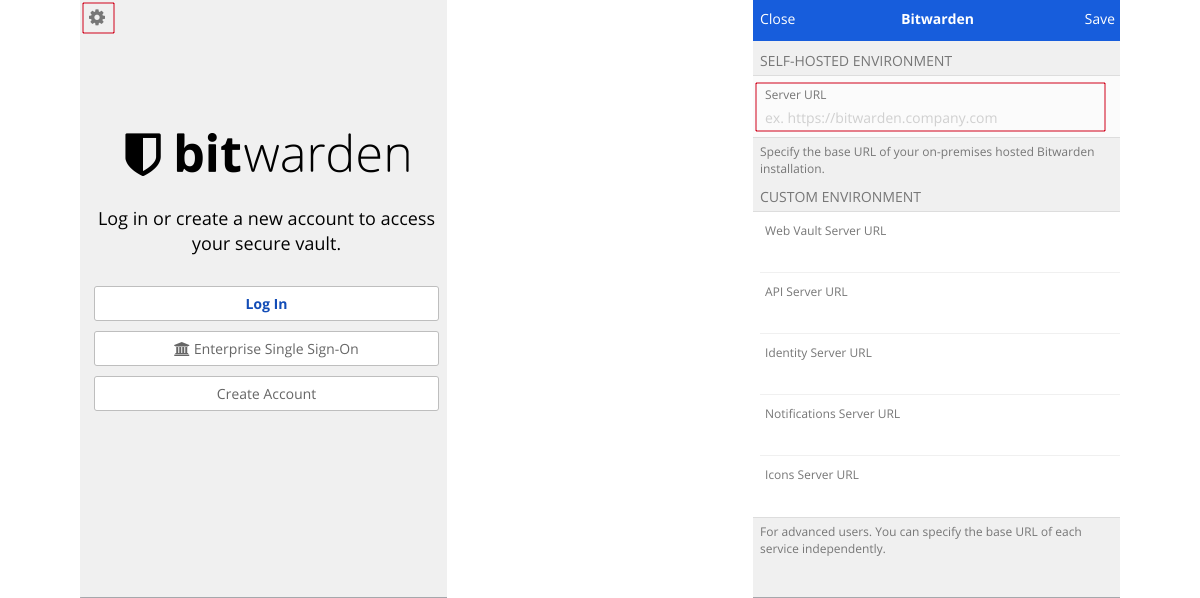
维护
如果用的是群晖申请的 Let’s Encrypt 证书,3 个月证书会过期,过期之后重新导出证书文件覆盖即可。